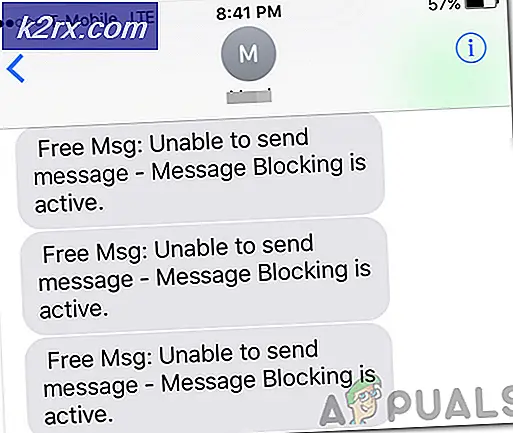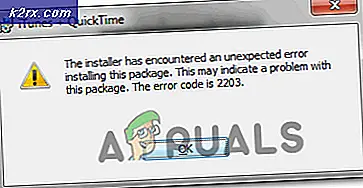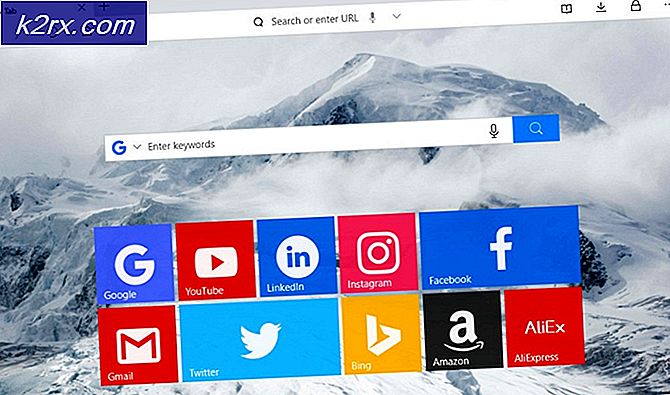Khắc phục: “io.netty.channel.AbstractChannel $ AnnotatedConnectException: Kết nối bị từ chối: không có thêm thông tin” Lỗi trên Minecraft
Minecraft là một trò chơi sandbox được phát triển và xuất bản bởi Mojang. Trò chơi được phát hành vào năm 2011 và ngay lập tức trở nên nổi tiếng trong cộng đồng game online. Nó có một trong những số lượng người chơi lớn nhất với số lượng khổng lồ 91 triệu người chơi đăng nhập hàng tháng. Tuy nhiên, gần đây có rất nhiều báo cáo về việc người dùng gặp phải lỗi “io.netty.channel.AbstractChannel $ AnnotatedConnectException: Kết nối bị từ chối: không có thêm thông tin”Trong khi cố gắng kết nối với máy chủ. Lỗi này không giới hạn ở một máy chủ duy nhất và vẫn tồn tại trên tất cả chúng.
Nguyên nhân nào gây ra lỗi kết nối bị từ chối?
Sau khi nhận được nhiều báo cáo từ nhiều người dùng, chúng tôi đã điều tra sự cố và đưa ra một bộ giải pháp giải quyết vấn đề cho hầu hết người dùng. Ngoài ra, chúng tôi đã xem xét các lý do mà lỗi được kích hoạt và liệt kê chúng bên dưới. Vì điều đó:
Bây giờ bạn đã có hiểu biết cơ bản về bản chất của vấn đề, chúng ta sẽ chuyển sang các giải pháp. Bạn nên thử các giải pháp này theo thứ tự cụ thể mà chúng được cung cấp để đảm bảo rằng không có xung đột nào xảy ra.
Giải pháp 1: Đặt lại Internet
Bất cứ khi nào bộ định tuyến internet được đặt lại, địa chỉ IP được cung cấp bởi ISP sẽ bị thay đổi trừ khi bạn đang sử dụng địa chỉ IP tĩnh. Do đó, trong bước này, chúng tôi sẽ khởi động lại cài đặt internet và bộ nhớ cache DNS bằng cách hoàn toàn khởi động lại bộ định tuyến Internet. Vì điều đó:
- Ngắt kết nối các quyền lực từ bộ định tuyến internet.
- Chờ đợi cho 5 phút và kết nối lại sức mạnh.
- Khi quyền truy cập Internet được cấp, hãy cố gắng kết nối đến máy chủ và kiểm tra để xem sự cố vẫn tiếp diễn.
Giải pháp 2: Đặt lại cấu hình mạng
Cấu hình Mạng Windows của bạn cũng có thể là nguyên nhân ở đây, vì có thể cài đặt Mạng của bạn được định cấu hình không chính xác. Để đặt lại cấu hình mạng, hãy làm theo các bước bên dưới: -
- Tìm kiếm Command Prompt trong thanh Windows Search, sau đó nhấp vào “run as administrator”.
- Sau khi cửa sổ Command Prompt được mở, hãy nhập lần lượt các lệnh sau: -
ipconfig / flushdns ipconfig / release ipconfig / gia hạn netsh winock reset netsh int ip reset
- Khởi động lại máy tính của bạn và kiểm tra xem sự cố vẫn tiếp diễn.
Giải pháp 3: Thêm ngoại lệ trong tường lửa
Có thể Tường lửa của Windows mà bạn đang sử dụng có thể đang chặn kết nối của bạn với máy chủ. Do đó, trong bước này, chúng tôi sẽ thêm một ngoại lệ trong Tường lửa cho một số tệp thực thi trong thư mục Minecraft cần truy cập internet. Vì điều đó:
- Nhấp chuột trên khởi đầu menu và chọn Cài đặt biểu tượng.
- Trong Cài đặt, nhấp chuột trên “Cập nhật & Bảo mật" Lựa chọn.
- Chọn “Bảo mật Windows”Từ ngăn bên trái và chọn“Tường lửa & Bảo vệ mạng" Lựa chọn.
- Cuộn xuống và lựa chọn các "Cho phép ứng dụng thông qua tường lửa" Lựa chọn.
- Bấm vào "Thay đổi cài đặt”Và chọn“Đúng”Trên lời nhắc cảnh báo.
- Chọn “Cho phép một ứng dụng khác”Từ các tùy chọn và nhấp vào“Duyệt qua“
- Điều hướng vào trò chơi cài đặt thư mục và lựa chọn trò chơi và bệ phóng có thể thực thi.
- Hiện nay nói lại quy trình trên một lần nữa và lần này điều hướng đến thư mục mà bạn có Minecraft may chủ Cài đặt.
- Mở "Maxwell”Và sau đó là thư mục“Máy chủ Minecraft" thư mục.
- Bây giờ cho phép cả hai các Java thực thi nằm bên trong thư mục theo cách tương tự.
- Hiện nay nói lại quy trình một lần nữa và thay vì nhấp vào “Cho phép một ứng dụng khác”Sau khi chọn“thay đổiTùy chọn "chỉ cần cuộn xuống danh sách các ứng dụng có sẵn và cho phép tất cả"Nền tảng Java SE nhị phân”Thông qua cả hai tùy chọn“Riêng tư”Và“Công cộng”Mạng.
- Mở trình khởi chạy Minecraft, hãy thử kết nối đến máy chủ và kiểm tra để xem sự cố vẫn tiếp diễn.
Giải pháp 3: Thêm địa chỉ IP và cổng
Nếu địa chỉ IP bạn đang sử dụng không phải là địa chỉ tĩnh, nó sẽ thay đổi vài ngày một lần hoặc bất cứ khi nào Kết nối Internet được đặt lại. Do đó, trong bước này, chúng tôi sẽ kiểm tra địa chỉ IP và cổng chính xác cho trò chơi và thêm nó vào Trình khởi chạy Minecraft. Vì điều đó:
- Nhấp chuột trên thanh tìm kiếm trên thanh công cụ Windows và nhập “Dấu nhắc lệnh“.
- Đúng–nhấp chuột trên biểu tượng và chọn “Chạy với tư cách là Quản trị viên“.
- Kiểu trong "ipconfig”Và ghi lại“IPV4 Địa chỉ“.
- Cũng thế, Điều hướng đến “Thư mục Máy chủ Minecraft> Maxwell (một số số ngẫu nhiên)> MinecraftServer”Và mở“Thuộc tính máy chủ" dữ liệu văn bản.
- Ghi lại dấu “Cổng máy chủ”Được liệt kê ở đó. Trong trường hợp của chúng tôi, đó là “25565”Nó sẽ tương tự trong hầu hết các trường hợp, tuy nhiên trong một số trường hợp thì không.
- Hiện nay mở lên Minecraft và điều hướng đến “Chơi nhiều người chơi" Lựa chọn.
- Lựa chọn máy chủ mà bạn muốn tham gia bằng cách nhấp vào máy chủ đó và chọn “Biên tập”Từ các tùy chọn bên dưới.
- Tên máy chủ có thể theo sở thích của bạn nhưng “Địa chỉ” cần phải là địa chỉ IPV4 mà chúng tôi đã ghi chú và số cổng, ví dụ: “XXX.XXX.X.X: 25565" các "25565”Là số cổng và nó có thể thay đổi.
- Bấm vào "Làm xong", bấm vào "Làm tươi”Và kiểm tra để xem sự cố vẫn tiếp diễn.
Ghi chú:Có một số ứng dụng thường không tương thích với một số phần tử nhất định của Minecraft và gây ra sự cố với nó. Danh sách các ứng dụng có sẵn tại đây. Nếu những thứ này được cài đặt trên máy tính mà máy chủ đang chạy hoặc trên máy tính của bạn, bạn sẽ tiếp tục gặp sự cố với trò chơi.
Giải pháp 4: Kiểm tra bộ lọc cổng
Chúng tôi đã gặp nhiều trường hợp người dùng vô tình lọc các cổng. Mặc dù quá trình chuyển tiếp cổng hoạt động bình thường, việc lọc sẽ tự động vô hiệu hóa nó và bạn sẽ không thể kết nối với máy chủ Minecraft.
Tại đây, những gì bạn có thể làm là kiểm tra cấu hình mạng của bộ định tuyến và máy cục bộ của bạn, đồng thời đảm bảo rằng tính năng lọc cổng chưa được bật và nếu có, các cổng chính xác đang được lọc.
Giải pháp 5: Kiểm tra quyền truy cập mạng ISP
Nếu không có phương pháp nào ở trên hoạt động, bạn nên kiểm tra quyền truy cập mạng của ISP. ISP đôi khi chặn quyền truy cập mạng vào các miền cụ thể và không cho phép bạn truy cập. Liên hệ với ISP của bạn và xác minh rằng truy cập internet thực sự không bị chặn.
Hơn nữa, bạn cũng có thể thay đổi kết nối internet của mình thành 3G của điện thoại thông minh và xem cách đó hoạt động như thế nào cho bạn. Nếu có, điều đó có thể có nghĩa là ISP của bạn đang chặn bạn và bạn cần thay đổi mạng của mình.